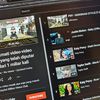Cara Menambahkan Subtitle di Video YouTube untuk Semua Bahasa

KOMPAS.com - Untuk mempermudah pengguna, YouTube menyediakan fitur subtitle yang dapat menampilkan teks berupa terjemahan dari konten video yang tengah ditonton.
Layaknya subtitle yang tersedia di film, teks terjemahan tersebut akan muncul di bagian bawah video.
Dengan fitur ini, penonton dapat dengan lebih mudah memahami isi video, terutama jika video tersebut dibawakan dalam bahasa asing.
Fitur subtitle di dalam video ini bisa dikelola oleh pemilik channel YouTube. Kreator konten dapat memilih metode untuk mengunggah subtitle pada video bikinannya.
Baca juga: 10 Video Musik yang Paling Banyak Ditonton di YouTube
Untuk mengetahui cara menambahkan subtitle di YouTube, silakan simak langkah-langkah berikut ini, sebagaimana dihimpun KompasTekno dari Android Authority, Senin (8/8/2022).
Cara menambahkan subtitle di video YouTube
- Tekan ikon "Profil" di pojok kanan atas
- Pilih opsi "YouTube Studio"
- Klik menu "Subtitle"
- Pilih video yang ingin ditambahkan dengan subtitle
- Pada kolom "Subtitles", tekan tombol "Add"
- Akan ada empat opsi yang bisa dipilih, yakni "Upload File", "Auto-sync", "Type manually", dan "Auto-translate".
Upload file subtitle
Opsi "Upload" bisa dipilih apabila Anda ingin menambahkan file subtitle di video. Untuk mengunggah subtitle, pilih opsi "With Timing" dan tekan tombol "Continue".
Kemudian tentukan file mana yang ingin diunggah. Setelah t tekan tombol "Publish" untuk mengunggah video ke channel YouTube.
Auto-sync
Opsi "Auto-sync" memungkinkan pengguna untuk dapat memasukkan subtitle dan caption pada bagian tertentu di video. Setelah subtitle dimasukkan, tekan tombol "Publish" untuk mengunggah video ke channel YouTube.
Manually
Pada opsi ini, pengguna dapat memasukkan secara manual subtitle pada detik dan menit tertentu di video.
Baca juga: Saingi TikTok, YouTube Siapkan Fitur Edit Video Jadi Shorts
Auto-translate
Untuk mengaktifkan "Auto-translate", pengguna harus menggunakan salah satu opsi dari "Upload File", "Auto-sync" dan "Type manually".
Selanjutnya, unggah file subtitle dalam bahasa asli. Sebagai contoh, ketika video tersebut menggunakan Bahasa Indonesia, maka unggah subtitle yang ditulis dalam Bahasa Indonesia.
Setelah itu, klik "Add Language" dan tambahkan bahasa lain yang Anda inginkan. Anda kini dapat memilih opsi "Auto-translate". Nantinya, subtitle akan diterjemahkan secara otomatis ke dalam bahasa yang ditentukan.
Simak breaking news dan berita pilihan kami langsung di ponselmu. Pilih saluran andalanmu akses berita Kompas.com WhatsApp Channel : https://www.whatsapp.com/channel/0029VaFPbedBPzjZrk13HO3D. Pastikan kamu sudah install aplikasi WhatsApp ya.-
![]()
YouTube Rilis Playlist Video Musik yang Ditonton Lebih dari 1 Miliar Kali
-
![]()
2 Cara Nonton YouTube Sambil Buka Aplikasi Lain di iPhone dengan Mudah
-
![]()
Google Akhirnya Daftar PSE Kominfo, YouTube dan Gmail Aman dari Pemblokiran
-
![]()
Google, YouTube, dkk Belum Muncul di Situs PSE Kominfo Meski Diklaim Sudah Daftar